Содержание
Рекомендуется не помещать в описание задачи всю информацию, какая только есть. Если речь идет о разработке, то техническое задание на разработку настоятельно рекомендуется хранить в Confluence, а в задаче необходимо разместить ссылку на соответствующую страницу или пространство.
Если одна задача влияет на выполнение другой или как-то связана с ней, то такие задачи необходимо связать между собой ссылками.
Как разместить ссылку и связать задачи
Чтобы связать задачу с другой задачей, статьей в Confluence или разместить ссылку на страницу в интернете, необходимо нажать кнопку Ещё в панели управления и выбрать пункт Связать.
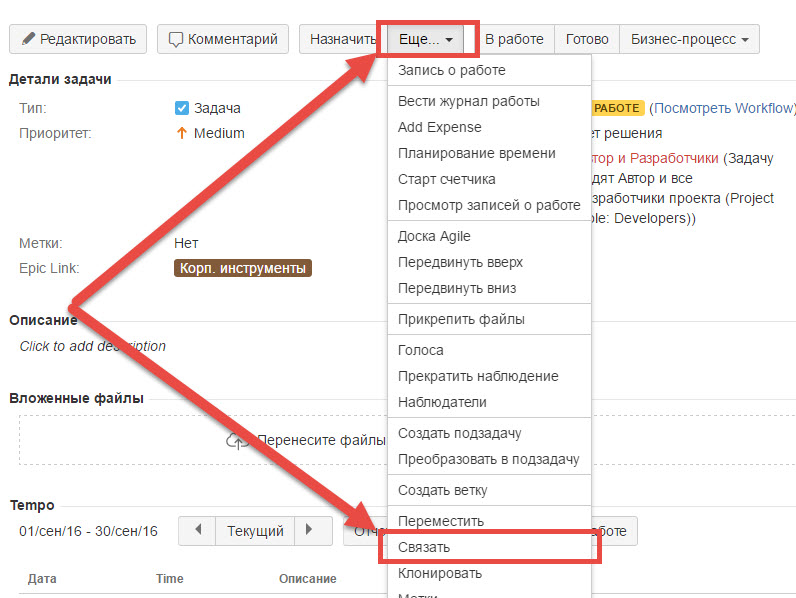
Связь задачи с другой задачей
Связывать задачи между собой очень удобно, когда требуется, чтобы зависимые между собой работы было легко найти.
Например
Для связи задач в открывшемся окне выберите в левом блоке (1) Запрос Jira.
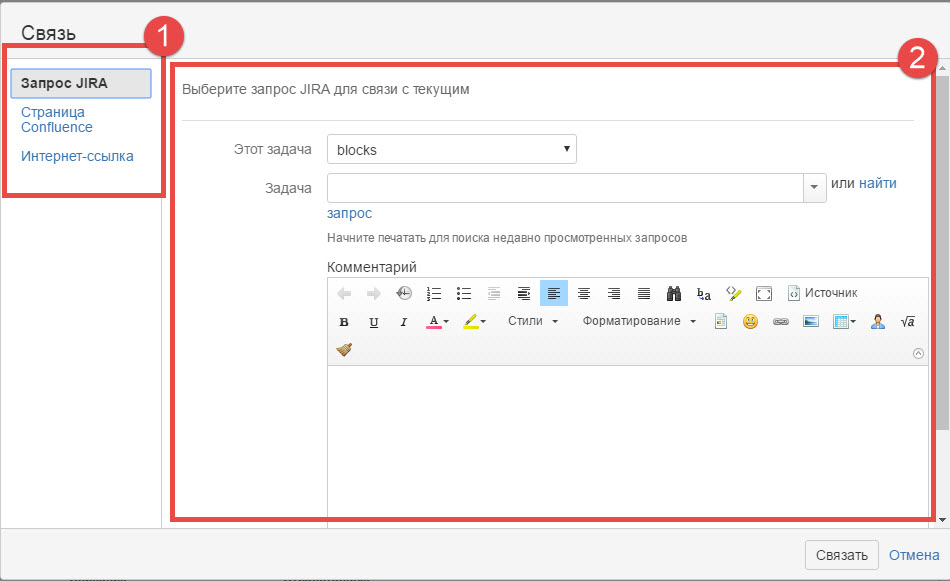
После этого в блоке справа (2) необходимо указать:
- Этот задача — указывается тип связи задач между собой. Описание типов связей можно посмотреть здесь. Если не знаете, что выбрать — укажите relates to;
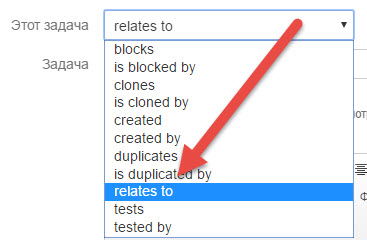
- задача — необходимо указать ключ и номер задачи, например RTFM-356. Подсказка: начните вводить название задачи и система покажет вам найденные совпадения или просто вставьте ключ и номер;
- комментарий — можно (но не обязательно) указать комментарий, который отобразится в задаче.
Нажмите кнопку Связать для добавления связи.
Связь со статьей в Confluence
Связь задачи полезна не только для того, чтобы выложить в Confluence результат работы и дать на него ссылку. Очень часто при работе с документами в Confluence возникает вопрос — в рамках какой задачи они были созданы. А так как при проставлении связи из задачи в статью автоматически добавляется ссылка на эту задачу, этот вопрос быстро решается.
Чтобы добавить ссылку на статью, в левом меню выберите пункт Страница Confluence, а справа укажите URL страницы.
- ссылку — связь задачи с Confluence;
- URL страницы проекта и Текст ссылки — для связи задачи с интернет сайтом;
- комментарий — необязательное поле, при заполнении в задачу будет добавлен комментарий.
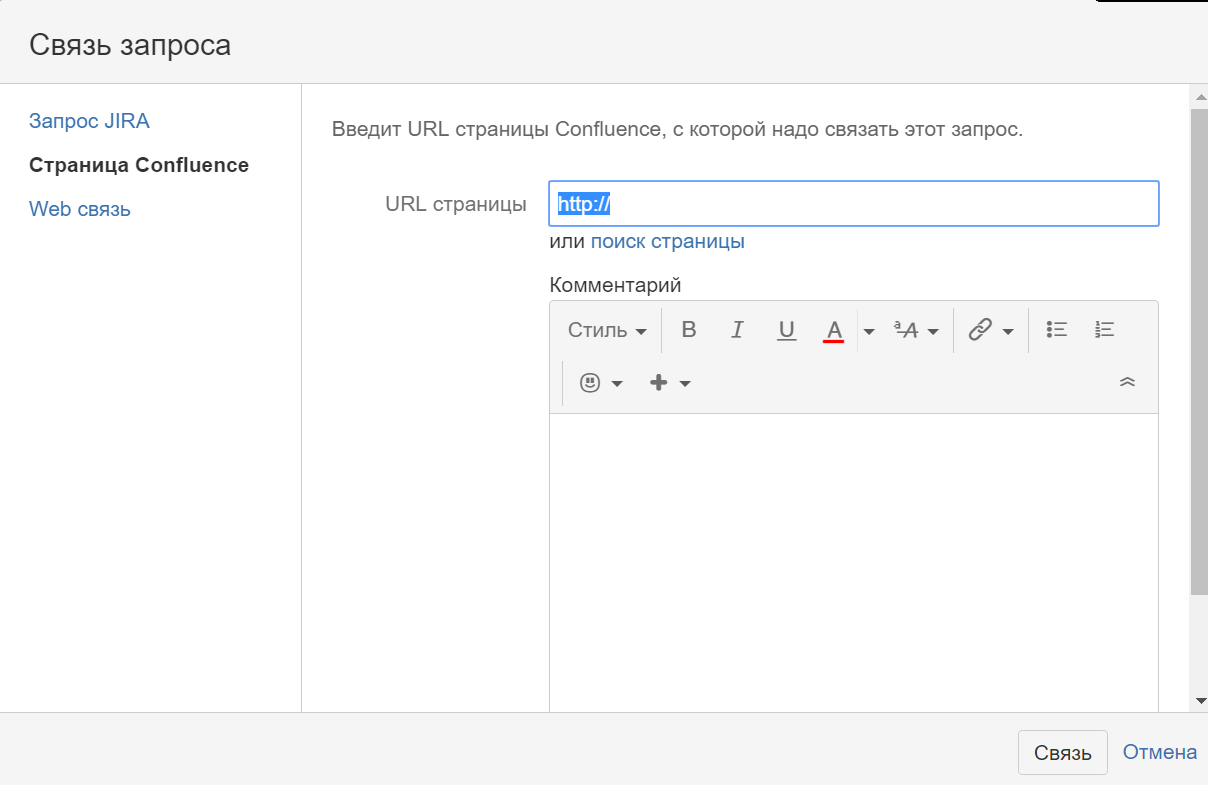
Нажмите кнопку Связать для добавления связи.
Где искать ссылки на связанные задачи и статьи
Все связи отображаются в задаче в блоке Связи запроса.

В Confluence добавленные связи отображаются над названием статьи:
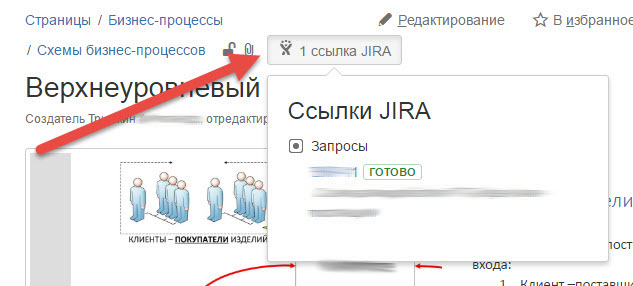
Как удалить связь из задачи
Чтобы удалить связь, наведите на неё курсор мыши и нажмите на иконку мусорной корзины. В появившемся окне подтвердите удаление связи.
